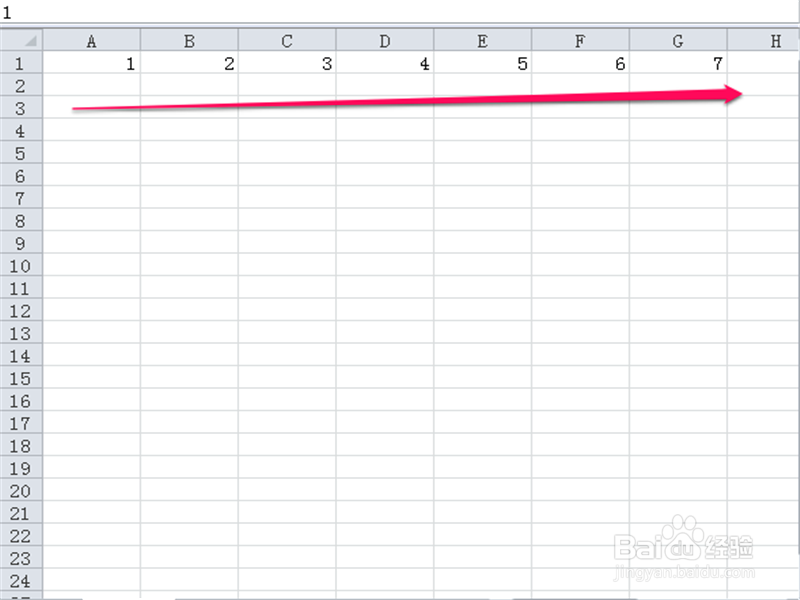1、我们新创建一个excel文档 并且编辑好一定的数据 如图
2、我们来选中里面纵向的数据(需要把它变为横向的数据) 右击鼠标 选择复制(也可以按下鼠标Ctrl+c) 如图
3、我们把鼠标放置于excel里面的B列第一个单元格(B1) 右击鼠标选中选择性粘贴 按步骤操作 如图
4、我们会看到弹出一个框 勾选里面的转置后点击确定 如图
5、我们会看到excel里面已经有了横向的数据了 但是纵向的数据还是存在来 如图
6、我们选中excel里纵向数据 右击选择删除 如图
7、我们会看到一个提示框 选择右边单元格左移选项 直接点击确定即可 如图